- Fallout 4 byla úžasná hra, když vyšla dne 10. listopadu 2015 ale někteří uživatelé systému Windows 10 hlásili selhání a další problémy.
- Většina problémů směřuje na ovladač grafické karty, ale v této příručce opravíme všechny problémy.
- Pokud hledáte upgrade své herní relace, zkuste ji vylepšit pomocí Game Fire.
- Další vzrušující tituly a novinky najdete v našem Herní rozbočovač.

- CPU, RAM a omezovač sítě s hot tab killer
- Integrováno přímo s Twitch, Discord, Instagram, Twitter a Messenger
- Integrované ovládání zvuku a vlastní hudba
- Vlastní barevné motivy Razer Chroma a vynucení tmavých stránek
- Zdarma VPN a blokování reklam
- Stáhněte si Opera GX
Fallout 4 byla jednou z nejočekávanějších her v době vydání, ai když je to úžasná hra, některé z nich
Windows 10 uživatelé s tím hlásí problémy, tak se podívejme, jestli existuje způsob, jak tyto problémy vyřešit.Uživatelé hlásí, že Fallout 4 se zhroutí několik sekund po spuštění hry, což může být velmi frustrující, protože nemohou hrát hru, kterou si právě koupili.
Ale nebojte se, existuje několik řešení, která by mohla být užitečná.
Jak mohu opravit problémy Fallout 4 v systému Windows 10?
Fallout 4 je skvělá hra, ale mnoho uživatelů s ní hlásilo různé problémy. Když už mluvíme o problémech, jedná se o některé z nejčastějších problémů Fallout 4 v systému Windows 10:
- Fallout 4 Windows 10 se nespustí, nespustí - Opravte problém pomocí některého z našich řešení.
- Fallout 4 přestal fungovat Windows 10 - Je to běžný problém s Fallout 4. Zkuste spustit Fallout 4 v režimu kompatibility.
- Černá obrazovka Fallout 4 Windows 10 - Problémem může být vaše grafická karta. Ke spuštění hry použijte speciální grafickou kartu.
- Selhání Fallout 4 Windows 10 - Způsobeno problematickými řidiči aktualizujte ovladače.
- Fallout 4 Windows 10 neodpovídá - Zajistěte, aby do vaší hry nezasahovaly jiné aplikace třetích stran.
- Fallout 4 x3daudio1_7.dll chybí Windows 10 - Pravděpodobně nemáte nainstalovány potřebné součásti. Nainstalujte DirectX a požadované redistribuovatelné soubory C ++.
1. Aktualizujte ovladače displeje
 Než začneme, budete potřebovat odinstalovat ovladač displeje, protože pokud se pokusíte aktualizovat, nemusí se vám podařit dosáhnout nejlepších výsledků.
Než začneme, budete potřebovat odinstalovat ovladač displeje, protože pokud se pokusíte aktualizovat, nemusí se vám podařit dosáhnout nejlepších výsledků.
Je riskantní pokusit se ručně odinstalovat ovladač, proto důrazně doporučujeme používat specializovaný software, jako je Posilovač ovladačů IObit.
Toto úžasné řešení může nejen automaticky nainstalovat vaše ovladače, ale také má Odinstalujte ovladač funkce, která dělá přesně to, co říká, dokonale odinstaluje jakýkoli ovladač úplně.
Po odinstalování ovladačů je Driver Booster připraven nainstalovat ty nové z knihovny více než 3 milionů ovladačů zařízení, všechny pocházejí z oficiálních webových stránek výrobců.
Nejsou to jen náhodně stažené ovladače, ale byly testovány a prošly testy Microsoft WHQL a IObit, aby byla zajištěna bezproblémová funkčnost.

Driver Booster
IObit Driver Booster odinstaluje ovladače grafické karty během několika sekund, aby nainstaloval nové a správné.
Získejte to hned
2. Odinstalujte software Raptr
 Pokud nemůžete Fallout 4 spustit na počítači se systémem Windows 10, problém může být v Raptr software.
Pokud nemůžete Fallout 4 spustit na počítači se systémem Windows 10, problém může být v Raptr software.
Podle uživatelů může tento software interferovat s Fallout 4 a zabránit vám v jeho spuštění. Problém však můžete vyřešit jednoduše odstraněním problematické aplikace.
Existuje mnoho způsobů, jak toho dosáhnout, ale nejlepším způsobem je odebrat jej pomocí specializovaného odinstalačního softwaru.
Mnoho aplikací má tendenci opouštět soubory a položky registru i po jejich odstranění a někdy tyto soubory mohou v budoucnu způsobit problémy.
Aby bylo zajištěno úplné odebrání aplikace, doporučujeme IOBit Uninstaller Pro.
Toto úžasné řešení je navrženo tak, aby zcela odstranilo aplikace z vašeho počítače, a jeho použitím určitě odstraníte software Raptr úplně.

IObit Uninstaller 10 PRO
IObit Uninstaller odstraní všechny stopy softwaru Raptr a rychle vyřeší váš problém Fallout 4.
Získejte to hned
3. Zkontrolujte antivirový program
 Někdy, antivirus nástroje mohou zasahovat do vašich aplikací a způsobovat různé problémy. Pokud nemůžete Fallout 4 na svém počítači spustit, možná budete chtít zkontrolovat, zda problém není s antivirem.
Někdy, antivirus nástroje mohou zasahovat do vašich aplikací a způsobovat různé problémy. Pokud nemůžete Fallout 4 na svém počítači spustit, možná budete chtít zkontrolovat, zda problém není s antivirem.
Chcete-li tento problém vyřešit, doporučujeme antivirový program úplně deaktivovat a zkusit hru spustit znovu. Pokud problém přetrvává, můžete antivirový program odinstalovat a přepnout na jiné antivirové řešení.
Důrazně doporučujeme přepnout na Bitdefender Antivirus Plus protože je to nejlepší bezpečnostní řešení na trhu právě teď.
Jak jste si pravděpodobně všimli, nenazvali jsme jej antivirem, protože je to mnohem víc než jen to a pro začátek to nebude zasahovat do vašich her.
Bitdefender má ve skutečnosti speciální funkci nazvanou Herní režim, takže nijak nepřerušuje ani nezhoršuje vaši herní relaci.

Bitdefender Antivirus Plus
Bitdefender se nedostane před vaše hraní a má velmi malý dopad na zdroje vašeho počítače.
Získejte to hned
4. Stáhněte si nejnovější aktualizaci Fallout 4

- Otevřeno Parní a najděte Fallout 4.
- Klepněte na něj pravým tlačítkem a vyberte Vlastnosti.
- Najít nejnovější aktualizace ke stažení a instalaci.
- Spusťte hru a zkontrolujte, zda je problém vyřešen.
Abychom zvýšili váš herní výkon a zbavili se havárií, zpomalení, zpoždění, nízké FPS a dalších nepříjemných problémů, doporučujeme stahování hry Fire (zdarma).
5. Spusťte hru v režimu kompatibility
- Otevřeno Parní a najít Fallout 4. Klikněte na něj pravým tlačítkem a vyberte Vlastnosti.
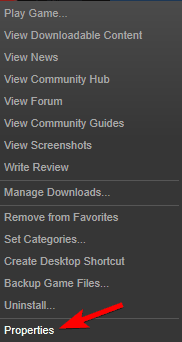
-
Go až Místní soubory a klikněte na Ověřte integritu mezipaměti hry.
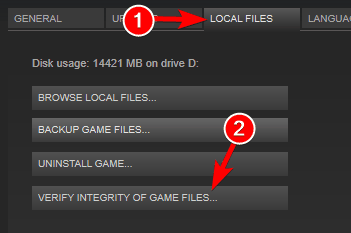
- Jít zpět k Místní soubory kartu a klikněte na Procházet místní soubory.
- Nalézt Fallout4.exe a klikněte na něj pravým tlačítkem. Vybrat Vlastnosti ze seznamu.
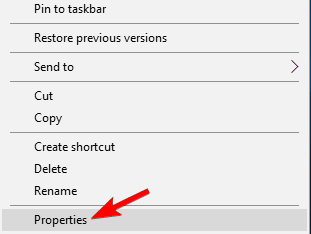
- Přejít na Kompatibilita záložka.
- Vybrat Spusťte tento software v režimu kompatibility pro a vyberte Windows 7 ze seznamu. Nezapomeňte také zkontrolovat Zaškrtávací políčko Spustit jako správce také. Klepněte na Aplikovat a OK uložit změny.
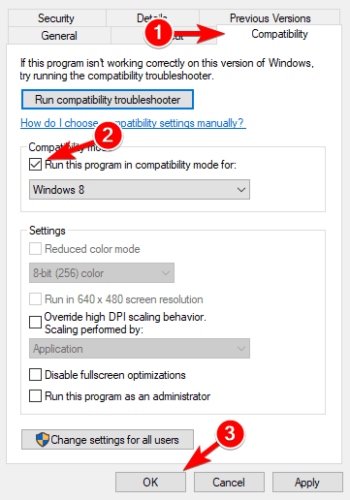
- Nyní opakujte Krok 5 pro Fallout4Launcher.exe (měl by být umístěn ve stejné složce jako Fallout4.exe).
6. Změňte soubor Fallout4Prefs.ini

- Otevřete Průzkumník souborů a přejděte na
Uživatelé.DokumentyMoje hryFallout 4 - Otevřete soubor s názvem Fallout4Prefs.ini s poznámkový blok.
- Najděte následující proměnné a změňte je na tyto hodnoty:
- bMaximizeWindow = 0
- bBorderless = 1
- bCelá obrazovka = 0
- iSize H = 1080
- iSize W = 1920
- Ujistěte se, že iSize H a iSize W odpovídají aktuálnímu rozlišení obrazovky, které používáte.
- Uložte změny a spusťte hru.
Poznámka: Pokud se vám nelíbí Poznámkový blok, podívejte se tento seznam s nejlepšími aplikacemi pro psaní poznámek pro Windows 10.
Máte problémy s plným zobrazením her ve Windows 10? Máme pro vás ty správné opravy.
7. Změňte nastavení videa
 Podle uživatelů můžete tento problém vyřešit jednoduše změnou rozlišení hry.
Podle uživatelů můžete tento problém vyřešit jednoduše změnou rozlišení hry.
Chcete-li tento problém vyřešit, mělo by vaše herní rozlišení odpovídat rozlišení displeje ve Windows 10. Po změně rozlišení zkontrolujte, zda problém stále přetrvává.
Několik uživatelů uvedlo, že problém s nimi vyřešil přechod do režimu Windowed, takže to možná budete chtít vyzkoušet také.
Několik uživatelů překvapivě uvedlo, že deaktivace režimu v okně jim problém vyřeší, takže vyzkoušejte obě nastavení.
Pokud vám Windows 10 nedovolí upravit rozlišení obrazovky, postupujte tento komplexní průvodce vyřešit problém v žádném okamžiku.
8. Opravte instalaci C ++ Redistributables

- Přejděte do instalačního adresáře Fallout 4. Ve výchozím nastavení by to mělo být
SteamsteamappscommonFallout 4. - Přejděte na vcredist2012 adresář.
- Měli byste najít dva vcredist.exe soubory. Spusťte oba soubory a vyberte Opravit z nabídky.
- Postupujte podle pokynů na obrazovce.
9. Zkontrolujte, zda vaše grafická karta splňuje hardwarové požadavky
 Fallout 4 je náročná hra, ale než ji budete moci spustit, musíte zkontrolovat, zda váš počítač splňuje hardwarové požadavky.
Fallout 4 je náročná hra, ale než ji budete moci spustit, musíte zkontrolovat, zda váš počítač splňuje hardwarové požadavky.
Podle uživatelů nebyli schopni spustit Fallout 4, protože jejich grafická karta nepodporovala DirectX 11.
Fallout 4 vyžaduje podporu DirectX 11, a pokud vaše grafika s touto verzí nefunguje, máte jedinou možnost upgradujte grafickou kartu.
Před upgradem zkontrolujte konfiguraci grafické karty a ujistěte se, že nepodporuje DirectX 11.
10. Změňte nastavení přepínatelné grafické aplikace

Podle uživatelů, pokud můžete Fallout 4 spustit na počítači se systémem Windows 10, nezapomeňte změnit nastavení.
Chcete-li to provést, otevřete Řídicí centrum katalyzátoru nebo Ovládací panel Nvidiaa vyhledejte Fallout 4 v seznamu. Nyní změňte nastavení grafiky na Vysoký výkon.
Poté proveďte změny a zkuste hru spustit znovu.
Poznámka: Pokud nemůžete otevřít ovládací panel Nvidia ve Windows 10, podívejte se na této příručce problém snadno vyřešit.
Je tu podobný průvodce pro AMD Catalyst Control Center, takže pokud máte stejný problém, nezapomeňte to zkontrolovat.
11. Ujistěte se, že používáte 64bitový systém
 Podle uživatelů Fallout 4 nefunguje na 32bitových systémech, takže pokud používáte 32bitový operační systém, nebudete moci Fallout 4 spustit.
Podle uživatelů Fallout 4 nefunguje na 32bitových systémech, takže pokud používáte 32bitový operační systém, nebudete moci Fallout 4 spustit.
Chcete-li do počítače nainstalovat 64bitový operační systém, musíte mít 64bitový procesor. Za zmínku stojí také to, že nemůžete převést 32bitový na 64bitový systém.
Pokud používáte 32bitový operační systém, musíte místo toho provést čistou instalaci 64bitového systému. Pokud nevíte, jak to udělat, tady je vynikající průvodce pro to.
Pro ty, kteří vlastní SSD, máme kompletní průvodce jak na něj nainstalovat novou kopii systému Windows 10.
Téměř všechny novější počítače podporují 64bitové operační systémy, takže nebudete mít problémy s instalací a spuštěním 64bitového operačního systému v počítači.
To je o tom všechno. Doufáme, že vám tato řešení pomohla problém vyřešit a že budete moci svou novou hru Fallout normálně hrát ve Windows 10.
Pokud máte nějaké návrhy nebo dotazy, přejděte do sekce komentářů níže.
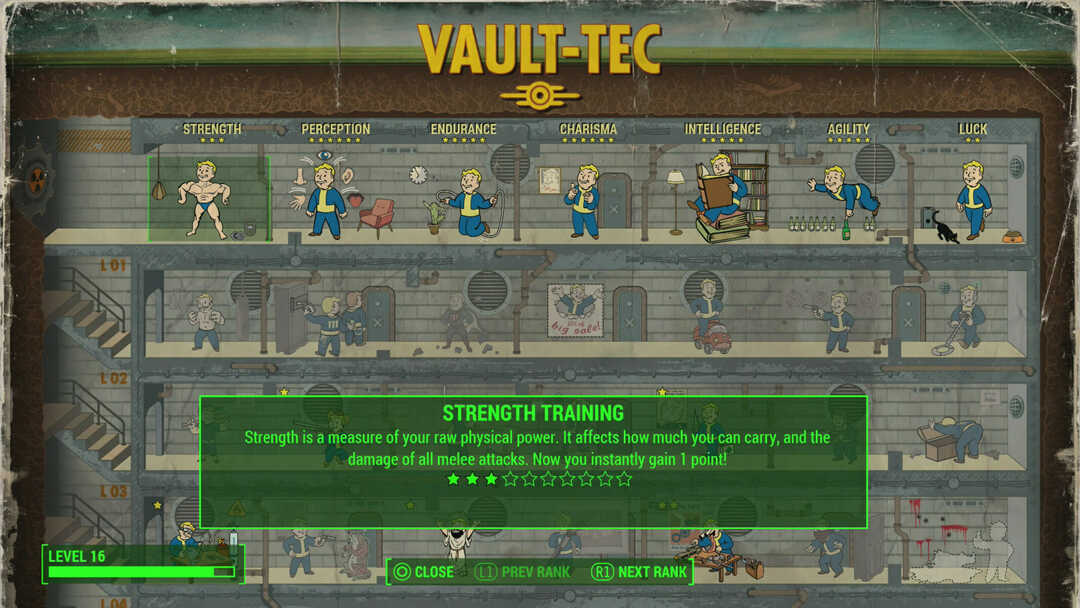

![Chybí flexrelease_x64.dll (nenalezeno) [Průvodce opravou]](/f/cb6fdb29e10443838e3d6751c855ef69.png?width=300&height=460)